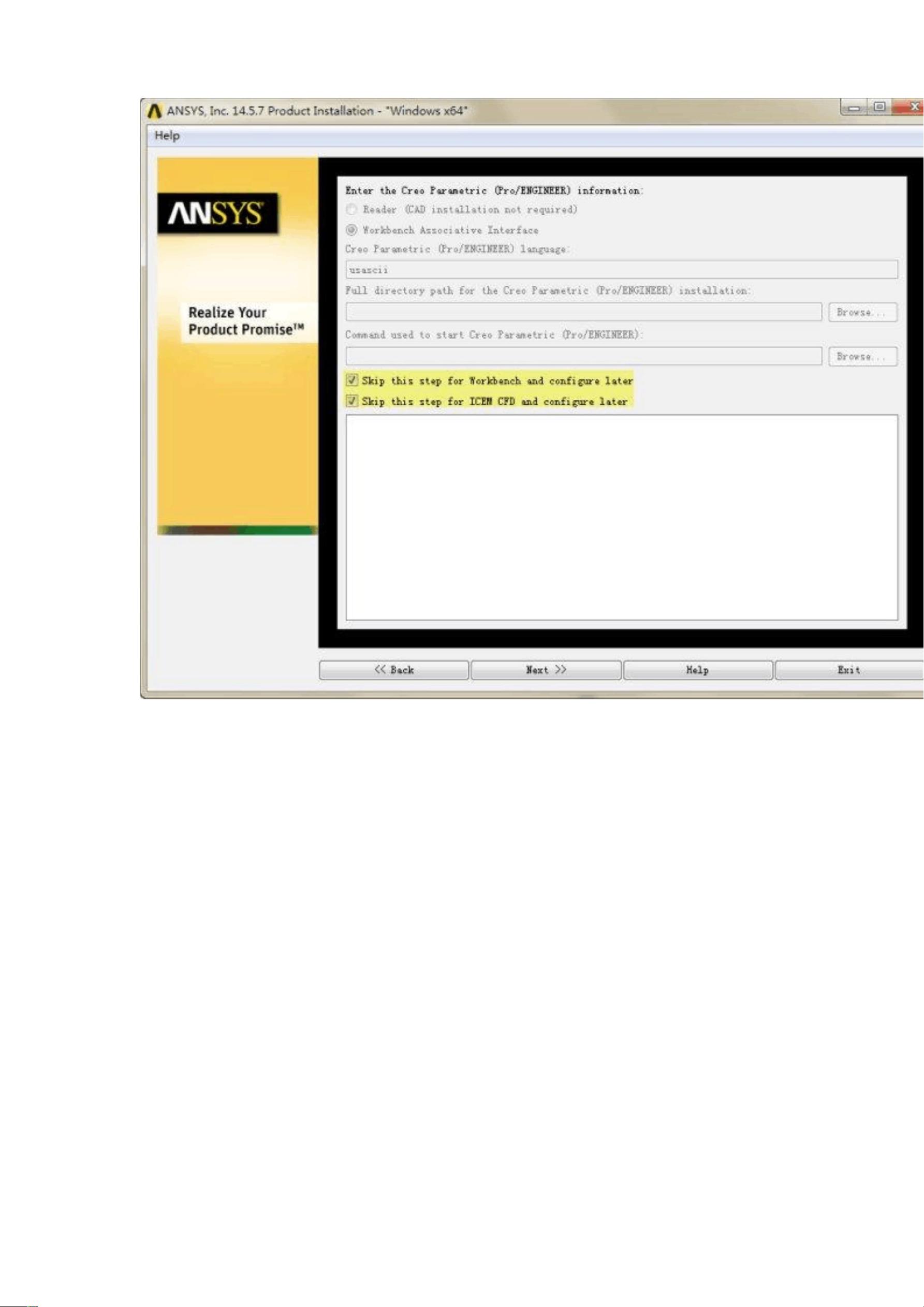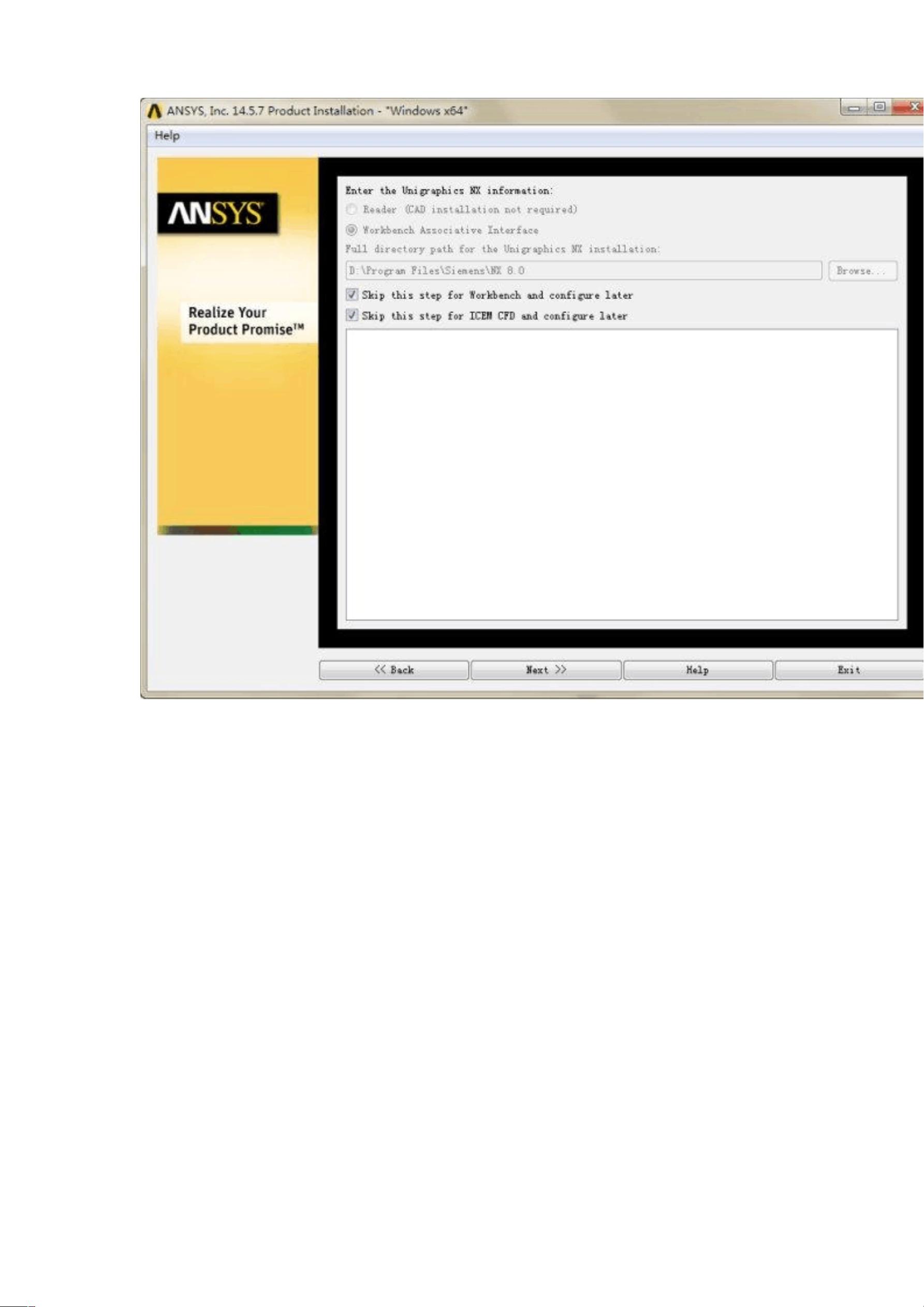ANSYS14.5安装全攻略:从准备工作到模块选择
版权申诉
109 浏览量
更新于2024-06-26
收藏 5.98MB DOCX 举报
"这篇文档是关于ANSYS 14.5的详细安装教程,涵盖了从准备工作到具体安装的各个步骤,适用于对这款专业工程仿真软件的初学者或需要升级安装的用户。"
在安装ANSYS 14.5之前,首先要做一些准备工作。首要任务是获取ANSYS软件本身,这可以通过合法购买或者在网络上找到共享版本,例如文中提到的MAGNiTUDE版本。此外,安装过程中需要用到虚拟光驱软件,例如winmount,以加载ISO镜像文件,而不是直接解压缩。确保电脑硬盘有大约20GB的可用空间以容纳软件及其所需的运行环境。
接着,打开下载的ANSYS 14.5.7文件夹,里面包含两个主要的ISO文件:ANSYS1457_WINX64_disk1.ISO和ANSYS1457_WINX64_disk2.ISO。使用虚拟光驱加载第一个ISO文件DISK1,然后运行InstallPreReqs.exe文件以安装必要的前置程序,这一步可以以管理员权限执行以确保所有组件都能正确安装。
进入安装阶段,双击setup.exe启动ANSYS的安装向导。对于Windows 7及以上操作系统,建议以管理员模式运行以避免权限问题。在安装选项中,有以下几个关键部分:
1. Install ANSYS Products - 这是主要的安装选项,将安装完整的ANSYS产品套件。
2. EKMServer - EKM服务器通常用于企业级的授权管理,个人用户通常不需要。
3. MPI - MPI(Message Passing Interface)用于并行计算,如果不安装,ANSYS会使用其内置的并行协议。
4. LicenseManager - 安装License Manager用于软件的授权管理,这个在后续步骤中单独配置。
在安装路径选择界面,用户可以自定义ANSYS的安装位置,然后根据需求选择要安装的模块。例如,用户可以选择只安装特定的分析模块,如结构力学、流体动力学等。
在配置过程中,有针对不同CAD软件的选项,如Pro/E、NX、Solidworks和Inventor。对于Pro/E,可以选择skip,安装后单独配置;对于NX,同样可以skip,后续手动配置;对于Solidworks,如果已经安装,选择`WorkbenchAssociativeInterface`会使得ANSYS在SolidWorks中集成导入功能;对于Inventor,如果没有安装,则无需配置。
这篇文档详细地指导了ANSYS 14.5的安装过程,包括每个步骤的解释和可能的选项,对初次接触ANSYS或需要更新版本的用户来说是非常实用的参考资料。
点击了解资源详情
点击了解资源详情
点击了解资源详情
2023-04-03 上传
apple_51426592
- 粉丝: 9842
- 资源: 9652